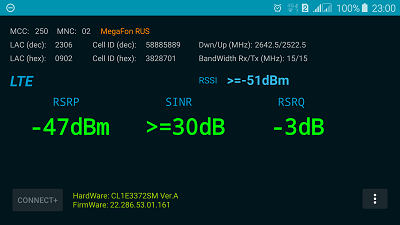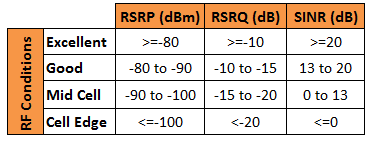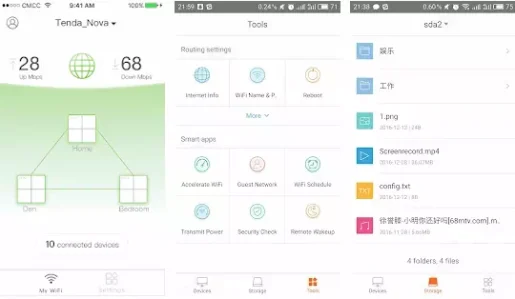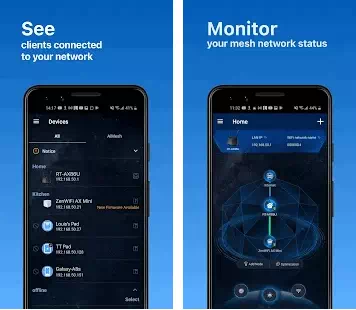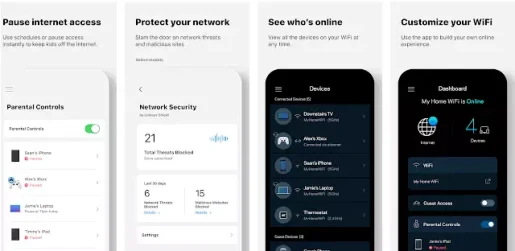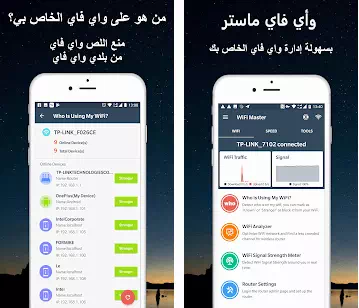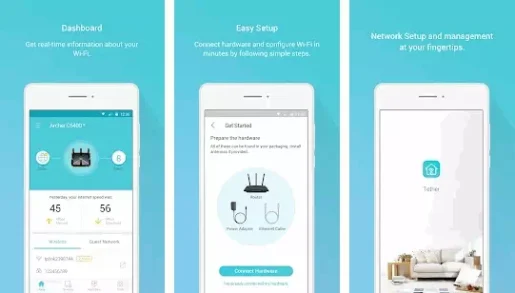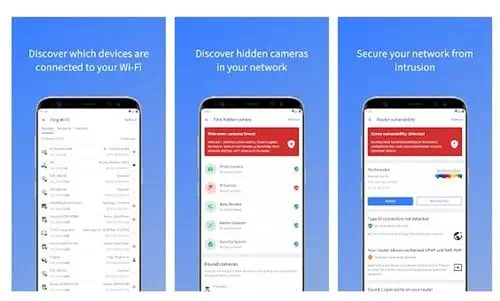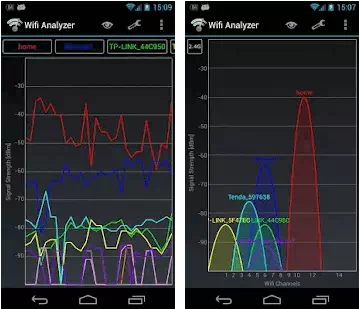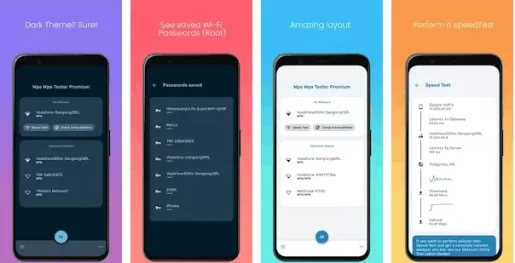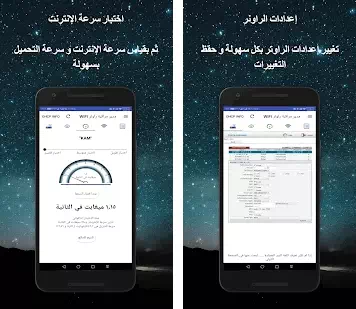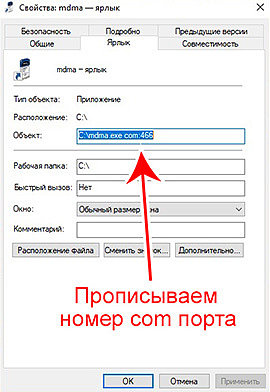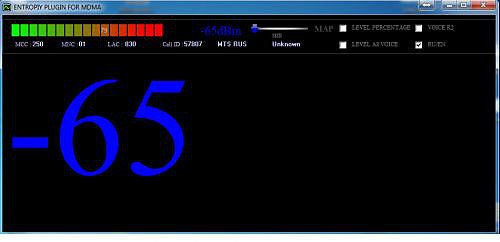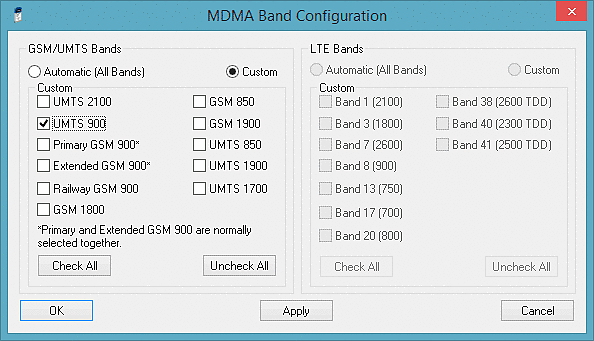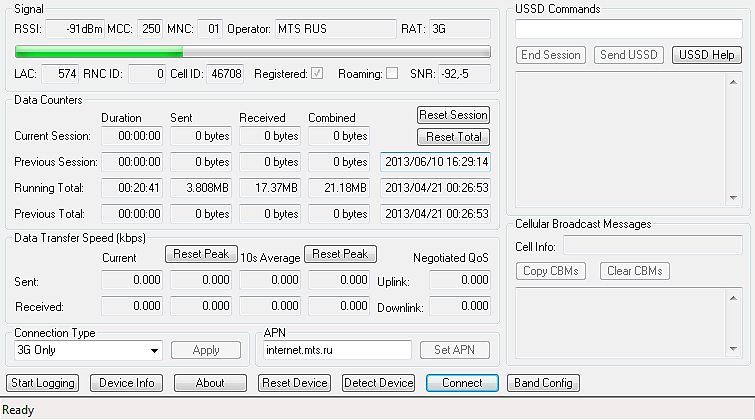В статье рассмотрим, как правильно выбрать 4G-антенну и все комплектующие к ней. Подробно разберем, как настроить антенну с помощью приложения Network Cell Info (пошаговая инструкция с фотографиями). Для начала стоит разобраться в работе 4G LTE.
Установка и инструкция по использованию приложения Network Cell Info
Скачиваем приложение «Network Cell Info Lite» с Play Market — это бесплатная версия имеющая рекламу и некоторые ограничения. Ей можно пользоваться, как и платной, если «жаба душит» заплатить 120 рублей, точностью замеров она не отличается от более полной версии. В платном варианте, например, Вы сможете видеть параметры сигнала не только текущей соты, но и соседней. Это даст возможность попробовать настроить антенну на другую базовую сотовую станцию. Все отличия платной и бесплатной можно узнать в самом приложении.
С подробной инструкцией по работе с приложением можно ознакомиться здесь.
Если программа некорректно работает с вашим смартфоном, важные рекомендации доступны здесь.
С подробным описанием и инструкцией можно ознакомиться на сайте разработчика
Приложение «Network Cell Info Lite» — бесплатная версия
Приложение «Network Cell Info» — платная версия
Приложение также показывает сигнал сразу на обе сим-карты разных операторов.
В разделе датчики нас будут интересовать следующие параметры:
Band – номер полосы частот
Сотовые операторы в России осуществляют доступ в 4G сетях по нескольким частотам. Всего таких «бендов» пять:
- 3 в диапазоне 1800 МГц FDD
- 7 в диапазоне 2600 МГц FDD
- 20 в диапазоне 800 МГц FDD
- 31 в диапазоне 450 МГц FDD
- 38 в диапазоне 2600 МГц TDD
Поняв номер бенда, мы можем уже правильно выбрать антенну, поддерживающую ту или иную частоту.
Здесь можно увидеть информацию по частотам и операторам в каждом регионе России: https://4pda.ru/forum/index.php?showtopic=820777
Fc – собственно сама частота, на которой работает сота.
RSRP – уровень принимаемого сигнала с базовой станции или соты, аналог RSCP в 3G. Если уровень меньше -120 дБm, то это плохо. Но это минимум, а в принципе считается, что сигнал «хороший», если он больше примерно -90 dBm, то есть на 30 dB больше. На первых трех верхних картинках видны шкалы на подобии спидометров автомобиля: в центре — величина RSRP цифрами, эта же информация дублируется стрелкой по «дуговой» шкале цвет которой меняется от белого до зеленого. Белая и красная зоны означают, что все плохо и сигнала или нет, или он крайне слабый, желтая зона показывает средние или слабо средние показатели, зеленая — хорошие или отличные.
RSRQ (Reference Signal Received Quality) — характеристика качества принятых пилотных сигналов. Чем этот параметр меньше по абсолютной величине, тем лучше сигнал. Если, он больше -5 отлично, средний от -15 до -20
RSSNR (Reference Signal Signal To Noise Ratio) соотношение сигнал — шум. Чем меньше тем хуже. Хорошие показатели более 10 и выше.
EARFCN — абсолютный радиочастотный номер канала, собственно также показывает диапазон частоты на котором работает сота. Нужен если мы ранее не обнаружили Fc или Band. Зная EARFCN можно вычислить частоту Fc с помощью калькулятора.
Какую выбрать 4G-антенну
Таким образом, сначала мы подбираем антенну по частоте. Лучше, если антенна будет поддерживать не один диапазон, а несколько включая 3G. Затем, по показателям уровня принимаемого сигнала, подбираем ее по коэффициенту усиления: если все плохо и RSRP приближается к 120 и менее — берем максимум (обычно это антенны 22 dB), если уровень сигнала нормальный — можно попробовать выбрать LTE антенну подешевле, с меньшими габаритами и коэффициентом усиления 18 или 15 dB.
Для достижения максимальной скорости приема передачи данных следует рассмотреть покупку более дорогой антенны с поддержкой MIMO. Такая антенна принимает и передает сигнал сразу в горизонтальной и вертикальной поляризациях или плоскостях. Упрощенно это напоминает дорогу с двусторонним потоком автомобилей. Это не удвоит скорость, но обеспечит ее увеличение до 50%. И что не менее важно: сигнал принимаемый MIMO антенной будет более стабильным.
Какой нужен кабель для 4G-антенны
Трассу кабеля от антенны до 4G модема необходимо прокладывать по наименее короткому маршруту. При длине кабеля до 10 м возможно использование обычного 75 Ом кабеля, он значительно дешевле. Если сигнал с базовой станции на месте установки антенны не плохой, то можно проложить трассу с таким же кабелем и немного большей длины. В случаях, когда необходимо добиться максимального усиления- кабель лучше использовать радиочастотный 50 Ом. Здесь Вам придется потратиться на кабельную сборку из кабеля RG -58 (более дешевый) или 5DFB. Для 75 Ом кабелей 4G антенны имеют выход под F разъем, для 50 Ом — N разъем. При выборе антенны надо учитывать и этот фактор.
Если трассу от кабеля до компьютера проложить по короткому маршруту невозможно, то использование кабелей значительной длины всегда приведет к возникновению в нем потерь и Вы можете все сэкономленное с помощью 4G антенны растратить в самой кабельной сборке. Для решения этой проблемы придется приобрести роутер с поддержкой 4G и подключить сначала в него модем с кабелем, в доме по максимально короткому маршруту, например сразу по вводу в дом, далее сигнал пойдет по WiFi или витой паре и Вы избавитесь от потерь. Это, кстати решит и проблему привязки смартфона или ноутбука к одному конкретному месту.
Все панельные антенны являются широконаправленными, поэтому остается только нацелить ее примерно в сторону базовой станции, не забывая про условие, что любая эфирная антенна должна располагаться как можно выше. Причем чем дальше — тем выше. Устанавливаем ее и направляем на базовую сотовую станцию, месторасположение которой можно посмотреть в программе на закладке «Карта».

В нашем разделе Вы сможете выбрать себе антенну под любой диапазон с возможностью обмена в случае, если «промахнулись» с выбором.
В статье «Андроид приложения для поиска базовых станций» Вы сможете познакомиться с другими приложениями пользующимися наибольшей популярностью по поиску базовых станций: «Карты 3G 4G WiFi связи (OpenSignal)», «Cellulailer», «Cellumap», «Network Signal Info», «Качество связи», «Cell Map», «Netmonitor», «Network Cell Info»
В статье «Как работает 3G» Вы сможете получить сведения по технологии 3G, рабочих частотах, скоростях передачи данных, стандартах и подразделах
Поколение беспроводного интернет-соединения 2G и 3G постепенно отходят в прошлое. Сегодня эти технологии вытесняются современным форматом 4G. Основная особенность заключается в том, что такая связь может качественно работать не только на своей частоте, также она может использовать предыдущие поколения и предоставлять пользователю услугу для выхода в интернет. В то же время плавный переход на новую технологию никаким образом не отображается на качестве и скорости интернета.
Содержание
- Принцип работы 4G
- Какой кабель лучше всего подойдет для 4G антенны
- Каким образом подобрать оператора и найти базовую станцию: программа для смартфона
- Как настроить 4G антенну на базовую станцию
- Значения параметров LTE
- Какую программу использовать для настройки 4G на компьютере
- Как решить проблему с «Принудительным выбором частоты»
Принцип работы 4G
Новая технология 4G, при помощи которой и работают модемы, является отличным инструментом для предоставления высокоскоростного доступа к сети. Также устройства, имеющие сеть с подобным покрытием, смогут отлично работать даже при отсутствии сигнала LTE. По этой причине ваш девайс может за секунду подхватывать доступную сеть вне зависимости от ее поколения. Для своего функционирования LTE использует базу IP-технологий. Основной отличительной чертой от предшественника является повышенная скорость передачи данных. В теории данная технология может работать на скорости в 326 Мб в секунду во время скачивания, и может отправлять данные со скоростью в 172 Мб в секунду.
Правильная настройка 4G антенны обеспечит высококачественный и продуктивный сигнал. Сама по себе она выполняет роль мощного усилителя, при помощи которого можно усиливать и стабилизировать нечеткий сигнал, а также его можно получать в регионах, которые находятся на большом удалении от базовой вышки связи.
Какой кабель лучше всего подойдет для 4G антенны
Настройка панельной антенны 4G подразумевает под собой грамотный выбор кабеля. Большинство специалистов рекомендуют для этой цели использовать кабель, который обладает сопротивляемостью в 75 Ом. Но почему именно он, ведь есть аналогичный кабель с сопротивлением в 50 Ом? Чтобы ответить на этот вопрос, необходимо обратить внимание на физику и метод работы этого кабеля.
Если не слишком углубляться в физику, принцип работы кабеля для выхода в интернет выглядит следующим образом: во время прохождения высокочастотных сигналов через коаксиальный кабель происходит вытеснение тока из-за воздействия магнитного поля с высокой частотой. Из-за этого ток не может равномерно распределиться по делениям в центральной жиле и проходит по пути наименьшего сопротивления, используя тонкий поверхностный слой. Именно поэтому данное явление принято называть поверхностным эффектом. Размеры этого слоя напрямую зависят от частоты магнитных полей, при увеличении которых толщина поверхностного слоя падает. Благодаря этому фактору нивелируется разница между применением кабелей с медными жилами и стальными проводниками, которые покрываются слоем меди.
При тестировании возможностей кабеля, который обладает сопротивлением в 75 Ом, можно прийти к выводу, что кабель, работающий на частоте в 800 мегагерц при сопротивлении в 50 Ом, теряет сигнал на 300 процентов сильнее в сравнении с кабелем 75 Ом. Естественно, существуют кабели с повышенным качеством, которые минимизируют потери, однако приобретение такого варианта невыгодно с финансовой точки зрения, гораздо проще использовать более оптимальный вариант.
Обратите внимание!
При выборе кабеля для качественного соединения необходимо учитывать согласование линии передачи. Предположим, что вы приобрели кабель, обеспечивающий передачу без минимальных потерь, через него происходит передача сигнала, мощность которого составляет 200 мегаватт. При подключении модема, который обладает сопротивлением в 50 Ом, к кабелю с сопротивлением 75, при этом используя CDMA антенну, произойдет сорокапроцентное отражение мощности. При переводе этого процента в децибелы на выходе этот показатель отобразится в 0.75 децибела. В итоге кабель длиною в 10 метров с сопротивлением 50 Ом потеряет 5 децибел. В то же время кабель с аналогичной длиной, но с сопротивлением в 75 Ом потеряет всего 2.6 децибел.
Каким образом подобрать оператора и найти базовую станцию: программа для смартфона
При покупке необходимо точно понимать, как именно настроить 4G антенну на базовую станцию. У большинства людей возникает проблема с определением частоты, на которой функционирует базовая станция оператора Сети, также сложно точно определить расположение вышек на карте. На данный момент эта проблема решается простым и в то же время эффективным способом, а именно — установкой специального программного обеспечения на ваше мобильное устройство. В бесплатном доступе есть множество программ, которые помогут разобраться в этой проблеме, давайте рассмотрим одну из них.
Программу «Сотовые Вышки, Локатор» можно совершенно бесплатно установить с мобильного сервиса Play Market. На основном экране сразу же отображается карта местности, на которой видно ваше местоположение и дислокацию ближайших к вам базовых станций. Также вы получите информацию о направлении сигнала для каждой из баз.
Вышки, которые функционируют в GSM диапазонах, будут отображаться при помощи красного индикатора. Зеленый оттенок будет указывать на вышки, которые поддерживают частоту 3G. Голубой и березовый индикаторы сигнализируют о наличии сотовых вышек, которые используют покрытие LTE. Меню программы также обладает специальной вкладкой Помощь, где отображается подробная информация. Верхняя часть экрана отображает подробные данные о выбранной вами базовой станции, также вы будете знать, какой именно оператор использует эту вышку.
При подключении к 4G сигналу наиболее важным становится показатель ARFCN, который показывает номер канала и частоту работы станции, отображение этих данных происходит в мегагерцах. Также не менее важен показатель RSRP, который отвечает за средние показатели мощности получаемого сигнала. Для измерения этого показателя используют дБм. Во время выбора усилителя или антенны для LTE эти два показателя играют ключевую роль. Используя полученные данные, можно подобрать наиболее актуальную модель репитера, который будет использовать нужную вам частоту.
Также для выбора оператора мобильной связи можно использовать специализированные сайты, на которых размещается карта покрытия всех операторов мобильной сети. После того как вы найдете нужный вам регион, можно посмотреть, какой процент покрытия присутствует в нужной вам области, и основываясь на этих данных, принять взвешенное решение.
Как настроить 4G антенну на базовую станцию
После покупки возникает вопрос, каким образом совершить установку и настройку 4G антенны.
Обратите внимание!
Настройка 4G антенны выполняется при соблюдении основного принципа — чем выше, тем лучше!
Нужно учитывать, что любые сигналы подвергаются:
- Затуханию из-за преград в виде крон деревьев, поскольку листва очень сильного ухудшает качество передачи электромагнитных волн.
- Затуханию на расстоянии, и чем в большем удалении антенна находится от базовой станции, тем выше будет это значение.
- Отражению, поскольку постройки и крыши зданий в значительной мере отражают электромагнитный сигнал.
Чтобы минимизировать эти факторы, антенна должна быть размещена на максимальной высоте.
Для определения направления антенны она подключается к модему, который, в свою очередь, необходимо подключить к ноутбуку. После чего стоит забраться на максимальную высоту, как правило, эта точка находится на крыше дома. И как же настроить антенну для интернета? Для этого вам нужен помощник, который будет наблюдать за уровнем сигнала на компьютере в то время как вы находитесь на крыше дома с антенной.
Находясь на возвышенности, необходимо постепенно поворачивать антенну на 10 градусов и проверять качество LTE сигнала. Благодаря этому методу можно направить антенну в том направлении, где уровень сигнала максимально высокий, также для ускорения этого процесса используйте приложения для мобильных телефонов, описанные выше. Стоит отметить, что не во всех случаях базовая станция с максимальным уровнем сигнала сможет обеспечить наибольшую скорость в Сети. Если вам удалось «словить» хороший сигнал в нескольких положениях, нужно измерить скорость интернета в каждом из них при помощи онлайн-сервисов.
Для установки 4G антенны используют 3 основных способа:
- При помощи мачты.
- Закрепляют на стену дома кронштейном.
- Установка отдельной вышки.
Первый метод будет оптимален в том случае, если на крыше уже имеется мачта, которая принимает сигнал телевидения, на нее же можно закрепить антенну для приема сигнала LTE.
Второй способ подойдет лучше всего, если ваш дом выше двух этажей. На максимально высокой доступной точке закрепляется кронштейн, к нему же присоединяется антенна. Важно закрепить антенну именно с той стороны дома, где она будет получать максимальный уровень сигнала.
Третий метод следует использовать в том случае, если вы проживаете за чертой города в невысоком частном доме. Необходимо соорудить отдельную вышку невдалеке от дома, на которой и закрепляется устройство для получения сигнала от базовой станции.
Значения параметров LTE
Для определения мощности сигнала необходимо использовать программу для настройки антенны 4G, которая предоставляется вашим провайдером в соответствии с выбранным вами оборудованием. Для примера мы использовали модем Huawei E3372
В этом разделе размещено короткое описание основных параметров, при помощи которых определяется качество LTE-сигнала:
- RSSI показывает уровень мощности сигнала, который принимает модем.
- RSPP отображает средние значения уровня принимаемых пилотных сигналов и силу сигнала, получаемого с базовой станции.
- RSRQ отображает качество принимаемых пилотных сигналов.
- SINR отображает соотношение полезных сигналов к фоновым, которые мешают качественной работе Сети.
Какую программу использовать для настройки 4G на компьютере
В том случае, если веб-интерфейс приобретенного вами модема обладает поддержкой отображения уровня сигнала, то определить уровень можно следующим способом:
- Подключить модем к ПК.
- В браузере в адресной строке ввести 192.168.8.1
(адрес может отличаться в зависимости от модели вашего оборудования).
- Перейти на вкладку под названием «Информация об устройстве».
Если же такой функции нет, в интернете есть множество программ для отображения качества сигнала на ПК. К примеру, можно использовать программное обеспечение под названием HiLinkTray. Интерфейс программы интуитивно понятен, и она показывает всю необходимую информацию о входящем и исходящем сигнале.
Как решить проблему с «Принудительным выбором частоты»
В пригородных регионах, в особенности в непосредственной близости к крупному населенному пункту, провайдер может использовать множество частот LTE, при этом показатели скорости могут быть совершенно разными. Из-за того, что большинство новых модемов находятся в «Авто» режиме, устройство может беспорядочно переключаться между доступными диапазонами, производить переподключение к разным вышкам, страдает скорость и качество сигнала. Чтобы решить эту проблему, можно замерить скорость во всех доступных диапазонах при помощи простого перебора, после нахождения наиболее оптимальной необходимо зафиксировать устройство именно на ней.
Главная
» 2015 » Декабрь » 16 » Android приложение для точной юстировки антенн Prof-Link и мониторинга качества сигнала интернета.
|
01:38 Android приложение для точной юстировки антенн Prof-Link и мониторинга качества сигнала интернета. |
|
Теперь точно и быстро настраивать антенны, мониторить качество сигнала стало еще проще! Установи приложение Prof-Link Monitor в свой смартфон или планшет на Android и наблюдай актуальные данные сигнала интернета через беспроводную сеть Wi-Fi. Скачать приложение тут. В приложении применяются цвета фонта для отображения качества принимаемого сигнала. Цвет фона будет следующим: Для установки на OS Android 4.1 и выше. |
Просмотров: 8456 | | Рейтинг: 3.0/2 |
Добавлять комментарии могут только зарегистрированные пользователи.
[
Регистрация
|
Вход
]
узнай меня Лучшие приложения, которые помогут вам управлять маршрутизатором или модемом через ваше Android-устройство.
Теперь у нас у всех есть модем или маршрутизатор Дома и на работе. Функция этого устройства разделяет интернет-услуги между пользователями. Если вы подключены через собственный Wi-Fi дома, вам может понадобиться приложение для управления модемом или маршрутизатором.
Использование приложений для управления сетевым маршрутизатором Wi-Fi -Вы можете легко управлять своей сетью WiFi. Кроме того, приложения маршрутизатора или менеджера Wi-Fi также помогут вам получить доступ к странице модема прямо со смартфона.
И в этой статье мы собираемся поделиться с вами списком лучших приложений для Android, которые можно использовать для управления вашим модемом или маршрутизатором. Все эти приложения популярны и доступны для скачивания и использования в магазине Google Play.
Список 10 лучших приложений для управления роутером
ملاحظة: Мы выбрали эти приложения на основе исследований, оценок пользователей, обзоров и некоторого опыта нашей команды. Итак, давайте проверим эти приложения.
1. Установка пароля Wi-Fi
تطبيق Установка пароля Wi-Fi или на английском: Все администраторы маршрутизатора Это приложение для Android, которое поможет вам быстро получить доступ к настройкам маршрутизатора (Роутер – модем) и управлять своей сетью Wi-Fi. По сравнению с другими приложениями для управления маршрутизатором в списке, Все администраторы маршрутизатора Прост в использовании и удобен в настройке.
используя приложение Все администраторы маршрутизатора Вы сможете изменить пароль маршрутизатора, проверить шлюз по умолчанию, изменить пароль Wi-Fi, заблокировать хакеров и многое другое.
2. Wi-Fi магазин
Тенда или на английском: Tenda Это очень популярный бренд маршрутизаторов и модемов. Если вы используете тип устройства Тенда (TendaЧтобы подключить свои устройства к WiFi, вам необходимо использовать это приложение.
Где приложение предоставляет Wi-Fi магазин Комплексное управление устройствами Tenda Он поддерживает локальное администрирование и удаленное администрирование. с помощью приложения Wi-Fi магазин Вы можете легко настроить параметры домашнего Wi-Fi в любое время и в любом месте.
3. Маршрутизатор ASUS
приложение работает Маршрутизатор Asus Упростите управление домашней сетью. Приложение для Android предоставляет вам все необходимое для управления маршрутизатором или модемом ASUS прямо со смартфона.
С помощью приложения для телефона вы можете легко увидеть состояние сети Wi-Fi иУзнать количество подключенных устройств. Он показывает вам статистику использования и потребления Интернета в режиме реального времени, позволяет вам получить доступ к странице настроек вашего маршрутизатора или модема и многое другое.
Как приложение Маршрутизатор Asus Также доступно для устройств iOS (iPhone — iPad) вы можете Загрузите его по этой ссылке.
4. Линксис
Если у вас есть роутер или модем, Linksys , вам нужно использовать приложение Linksys на Android-устройствах. Приложение выступает в роли командного центра и панели управления маршрутизаторами. Linksys Smart Wi-Fi.
С помощью этого приложения вы можете удаленно получать доступ к настройкам маршрутизатора и управлять ими. Оказавшись там, вы можете проверить подключенные устройства, настроить гостевой доступ, установить ограничение скорости интернета и многое другое.
5. Мастер WiFi — Анализатор WiFi
تطبيق Мастер Wi-Fi или на английском: Мастер маршрутизатора WiFi Это не традиционное приложение для управления маршрутизаторами, но оно может легко подключаться к некоторым маршрутизаторам. Это позволяет вам получить доступ к странице администратора и внести изменения в настройки маршрутизатора или модема и поддерживаемые устройства.
Если у вас нет поддерживаемого маршрутизатора или модема, в этом случае вы можете использовать приложение Мастер маршрутизатора WiFi Чтобы узнать, кто подключен к вашей сети, выполните тест скорости интернета, проанализируйте каналы Wi-Fi вокруг вас, чтобы найти наименее загруженный канал и многое другое.
6. TP-Link Tether
تطبيق TP-Link Tether Это отличное приложение для Android, предоставляющее пользователям самый простой способ доступа к устройствам и управления ими. Маршрутизатор TP-Link / маршрутизатор xDSL / расширитель диапазона с помощью ваших мобильных устройств.
От быстрой настройки до родительского контроля, Tether Простой и интуитивно понятный пользовательский интерфейс для просмотра состояния вашего устройства, сетевых клиентских устройств и их привилегий.
7. Fing — Сетевые инструменты
Применение варьируется Fing Немного о других приложениях, перечисленных в статье. Он поставляется с набором сетевых инструментов, которые могут помочь вам анализировать, управлять и оптимизировать вашу сеть.
используя приложение Fing , вы можете видеть, кто подключен к вашей сети Wi-Fi, иПроверить скорость интернета Он также предоставляет вам инструменты для защиты вашей сети Wi-Fi. В общем, дольше تطبيق Fing Отличное приложение для управления сетью для устройств Android.
8. Анализатор Wi-Fi
Это одно из лучших приложений WiFi, которое любит каждый пользователь Android. Крутая вещь в приложении Wifi Analyzer Он превращает ваше Android-устройство в анализатор Wi-Fi и отображает каналы WiFi вокруг вас.
Таким образом, пользователи могут легко найти канал с меньшей перегрузкой и шумом для своего беспроводного маршрутизатора. Кроме того, приложение отображает Wifi Analyzer Также устройства, подключенные к сети Wi-Fi. Приложение нетребовательно к ресурсам устройства, имеет небольшой размер и не содержит рекламы.
9. WIFI WPS WPA ТЕСТЕР
Это одно из самых популярных приложений Android WiFi, доступных в магазине Google Play. Это связано с тем, что приложение предоставляет WIFI WPS WPA TESTER Пользователи подключаются к точке доступа Wi-Fi, PIN-код WPS.
Кроме того, приложение отображает WIFI WPS WPA TESTER Также некоторые основные сведения, такие как IP-адрес, MAC-адрес, подключенные устройства и многое другое, которые вы можете обнаружить при использовании приложения.
10 Управление настройками администратора маршрутизатора и проверка скорости
Если вы ищете расширенное приложение для управления маршрутизатором или модемом для своего Android-устройства, попробуйте его. Управление настройкой администратора маршрутизатора и тест скорости.
Самое интересное в приложении Управление настройками администратора маршрутизатора и проверка скорости заключается в том, что он позволяет пользователям устанавливать и настраивать маршрутизатор или модем. Приложение для Android также предоставляет все инструменты, необходимые для настройки маршрутизатора или модема.
Это были одни из лучших приложений для Android для управления маршрутизатором или модемом. Если вы знаете какие-либо другие подобные приложения, сообщите нам об этом в комментариях.
Вам также может быть интересно узнать о:
- Как узнать пароль от wifi в Windows 11
- 10 лучших приложений для тестирования скорости Wi-Fi для Android в 2022 году
- Как скрыть Wi-Fi на всех типах роутера WE
- 14 лучших приложений для взлома Wi-Fi для устройств Android
- Как поделиться паролем Wi-Fi на телефонах Android
- Решите проблему, ваше соединение не приватное и доступ к странице настроек роутера
Мы надеемся, что эта статья окажется для вас полезной. 10 лучших приложений для Android, которые помогут вам управлять маршрутизатором или модемом. Поделитесь с нами своим мнением и опытом в комментариях.

Настройка 4G 3G антенны
Настраивать антенну можно как минимум двумя способами. Но от выбора способа настройки антенны кардинально зависит результат полученных скоростных характеристик.
И так, выбирая простой способ настройки, Вам нужно просто подключить антенну к USB модему и направить в сторону ближайшей базовой станции оператора которая вещает 4G или 3G. Выяснить где находится та самая базовая станция можно у тех поддержки оператора которого Вы выбрали. Вся суть настройки антенны заключается в том, чтобы в интерфейсе модема, в той самой программе которая установилась на компьютер при первом запуске увидеть максимальное количество «палочек» сигнала. Как только Вы добились этого, можно считать антенну настроенной.
Если же Ваша цель настроить свое оборудование качественно и получить высокую скорость, тогда есть второй способ. Для этого необходимо выполнить все те же действия, что и в первом способе, за исключением направления антенны. Антенну так же необходимо направлять в сторону ближайшей базовой станции, но для точной настройки использовать другую программу.
ПО Mobile Data Monitoring Aplication (MDMA):
Программа управления USB-модемами и мониторинга уровня сигнала в сетях 2G (GSM) / 3G (WCDMA900,1800,2100) / 4G (LTE Band5, Band7, Band38, Band40 и Band41). Рекомендуем использовать её при настройке антенн для сетей передачи данных нашего производства. Совместима c большинством модемов производства Huawei, Option, Novatel, Sierra Wireless и ZTE.
Mobile Data Monitoring Application (MDMA)
Скачать: MDMA 1.1.0.3
Скачать плагин для MDMA: MDMA Plugin от Entropiy
Программа для измерения мощности сигнала USB модема — MDMA
Программа «Mobile Data Monitoring Application» позволяет узнать следующие вещи:
- Частоту на которой работает базовая станция
- Режим обмена данными между модемом и базовой станцией
- Уровень сигнала на входе модема
- Соотношение сигнал шум
Она посчитает весь потребленный трафик, укажет реальную скорость соединения и мощность модема в децибелах. Кстати, помимо модемов ею можно пользоваться, например, для мониторинга спутниковой антенны и ряда других устройств, работающих в GSM-сетях. Это реализовано за счет поддержки USSD-запросов к оборудованию. Кстати, при желании список доступных запросов и описание назначения каждого из них можно получить в разделе «Справка».
Некоторые устройства (в основном 3G-модемы) поддерживают несколько режимов работы. Mobile Data Monitoring Application дает возможность переключаться между этими режимами. Делается это, опять же, при помощи USSD-запроса.
Интерфейс у программы довольно простой, но немного перегружен специфической информацией, которая пригодится скорее сервисному специалисту нежели обычному пользователю. Разработчики прекрасно понимали это и расположили информацию таким образом, чтобы наиболее важная отображалась в верхней части экрана, а наименее важная — в нижней.
Программа не требует установки и состоит из одного исполняемого файла, который можно запустить обычным способом или при необходимости из командной строки с дополнительными параметрами. Чтобы программа заработала с модемом, он сам в первую очередь должен быть должным образом установлен в системе с соответствующими драйверами и инициализирован.
Дальше щёлкаем правой кнопкой мышки по ярлыку и выбираем СВОЙСТВА. В поле объект нужно прописать COM порт /port: com* вместо звёздочки номер COM порта, на котором определился модем, должно, получится например, так C:\mdma.exe /port:COM466
После этого можно запускать программу.
Установив дополнительно плагин Entropiy, сможем получить уровень сигнала в большом окне с возможностью голосового оповещения.
Почти все параметры подходят для сетей UMTS и LTE, т.к. для организации многопользовательского доступа в радиоканале здесь используется подобная технология W-CDMA. При первоначальной настройке крутим антенну вблизи направления на базовую станцию в пределах 10°-15° и отмечаем уровень сигнала в строке «RSSI«. Кроме этого необходимо следить за строкой «SNR«. Здесь мы видим два значения. Первое — тот же уровень сигнала, в основном он совпадает или близок к значению RSSI, второе — отношение сигнал/шум. Чем меньше эти отрицательные значения по абсолютной величине — тем лучше. Обычно оба значения коррелируют, но бывают случаи когда приходится искать положение с минимальной помехой. Кроме того необходимо помнить, что отношение сигнал шум зависит не только от условий приема, но и от загруженности сети.
При настройке параметр «Connection Type» нужно установить в «3G Only«, однако в тяжелых условиях приема возможно придется начать настройку в режиме GSM. В строке «RAT» мы можем видеть протокол 3G по которому модем подключился к базе. Добившись максимального качества соединения мы можем проверить так ли это при окончательной настройке на максимальную скорость. Для этого запускаем что либо на закачку или бесконечный пинг какого нибудь узла и смотрим на строчку «Negotiated QoS«, там мы видим приблизительную скорость Uplink и Downlink в kbps. Поворачивая антенну в небольших пределах окончательно находим наилучшее положение.
Не всегда ближайшая к вам база может отдать наибольшую скорость. Дальняя база может быть менее загруженной, поддерживать более продвинутый и скоростной протокол, трасса в направлении на нее может быть менее шумной. Поэтому если в зоне досягаемости у вас есть несколько баз, имеет смысл перепробовать их все и выбрать наилучшую по скорости и менее загруженную.
После выполнения такой точной настройки антенны Вы однозначно получите высокую и наиболее стабильную скорость 3G или 4G интернета.